研究目的を利用する
更新日時 2025年11月10日
以下の 製品でご利用いただけます(別途記載されている場合を除きます)。
-
Marketing Hub Starter, Professional, Enterprise
-
Sales Hub Starter, Professional, Enterprise
-
Service Hub Starter, Professional, Enterprise
-
Data Hub Starter, Professional, Enterprise
-
Content Hub Starter, Professional, Enterprise
-
Commerce Hub Professional, Enterprise
-
HubSpotクレジットが必要
-
シートが必要
注: 研究意図は、購入したクレジット、またはクレジットを含むシートプランのいずれかで使用できます。両方である 必要はありません 。
情報への興味関心を設定したら、情報への興味関心を使用して、関心のあるトピックを調査している会社のインサイトを取得します。
調査の興味関心では、研究トピックを追加したり、研究レベル、訪問者興味関心、ターゲット市場、CRM プロパティーで絞り込みしたりできます。
研究興味関心のためのデータをどのように入手するか?
リサーチの興味関心は、200,000+のウェブサイトからなるHubSpot独自の興味関心エコシステムによって運営されています。エコシステム内の全てのウェブサイトにはHubSpot 追跡コードがインストールされており、 興味関心データアクセスをオプトインしています。
HubSpotは幅広い業界やコンテンツを抱えているため、数十万もの非常に特化した研究トピックを含むウェブサイトをエコシステムに割り当てることができます。
研究興味関心はどのように機能しますか?
匿名IPがHubSpotの興味関心エコシステム内のウェブサイト( hubspot.com など)にアクセスすると、HubSpotは以下を実行します。
- 匿名の訪問IPを会社として識別します(例:WidgetCo)、HubSpotのリバースIPテクノロジーを使用
- WidgetCoを hubspot.com に割り当てられたトピックに一致させます(例:“CRM”)
ここでは、“CRM”を調査目的の調査トピックとしてターゲットにし、結果としてWidgetCoを返すことができます。
始める前に
調査の意図を持って始める前に、次の点に注意してください。
- リサーチの目的を使用する前に、ターゲット市場を設定し、リサーチトピックを選択します。調査の意図を設定する方法を学びます。
- 情報への興味関心を設定するには、ユーザーに 購入者の興味関心権限が必要です。
研究目的を利用する
HubSpotクレジットが必要 会社ペインでCRMレコード、セグメント、またはワークフローに会社を追加するには、 HubSpotクレジットが必要です
サブスクリプションが必要 会社ペインでCRMレコード、セグメント、またはワークフローに会社を追加するには、 Starter、Professional、またはEnterpriseサブスクリプションが必要です。
リサーチの興味関心により、CRMの内外で関心のあるトピックを研究している会社を見つけることができます。
注: 1ビューあたりに表示される会社は1,000社までです。別の会社を表示するにはフィルターを調整する必要があります。
ご使用のアカウント内に現在ある会社は、HubSpotアイコン付きで表示されます。
リサーチ興味関心からの会社をCRMに追加すると、会社には「購入者の興味関心」のソースプロパティー値が レコードされます。 レコードソース プロパティーの詳細をご確認ください。
- HubSpotアカウントで、[Marketing(マーケティング)]>[Buyer Intent]の順に移動します。
- 上部にある[リサーチ ]タブをクリックします。
- 左側のパネルで、会社を絞り込むことができます。
- リサーチトピック: リサーチ興味関心トピック設定で作成したトピックの1つで絞り込みします。HubSpotはこれを使用して、それらのトピックを調査している会社を見つけます。
- 調査レベルによる絞り込み条件: 過去30日間と比較した過去30日間の調査アクティビティーの会社の傾向で絞り込みします。
- 研究レベルは、月ごとの研究アクティビティーに基づいて計算されます。
- 高い: 160%以上増加
- 中程度: 111%から160%の増加
- 軽度: 85%から110%増加
- 低: 次の値より小さい 85%増加
- 研究レベルは、月ごとの研究アクティビティーに基づいて計算されます。
- 訪問者 の 意図 : 訪問者の意図の基準を満たす会社を絞り込みます。「訪問者意図条件 を追加」をクリックして 訪問者意図基準を設定します。
- ターゲット 市場 : ターゲット市場の 条件に含まれる会社で絞り込みします。[ターゲット市場を追加 ]をクリックして、新しいターゲット市場を作成します。
-
- HubSpot CRM:[全ての会社]、[会社は 自分のCRMにない]、または[CRMに会社]で絞り込みます。[すべての会社]または[CRM内の会社]を選択した場合は、次の追加フィルターを使用できます。
-
- セグメントで絞り込み:Starter、Professional、Enterprise のいずれかのサブスクリプションプランをお持ちで、アカウントに HubSpotクレジットが付与されている場合、特定の会社セグメントを調査意図ビューに含めたり除外したりできます。
-
-
- [セグメントで絞り込む]スイッチをクリックしてオンに切り替えます。
- 1つ目の ドロップダウンメニューをクリックし、[次の企業を除外]または[次の企業のみを表示]を選択します。
- 次に、2つ目のドロップダウンメニューをクリックし、調査意図に含めるセグメントや除外するセグメントの横にあるチェックボックスをオンにします 。
- ライフサイクルステージ: 対応する会社レコードのライフサイクルステージ(顧客 、登録読者など)で絞り込みます。
-
-
- 取引ステージ: 会社に関連付けられている取引レコードの取引ステージプロパティー に基づき、パイプライン指向の取引ステージを絞り込みます。
- 担当者:会社レコードの割り当て済み担当者で絞り込みます。

- 特定の会社の詳細を確認するには、次の手順に従います。
- 会社 をクリックします。会社パネルでは、以下を確認できます。
- 調査: 調査レベルの概要と会社が調査しているトピックを提供します。
- 概要: 会社、業界、従業員の範囲、会社の拠点がある国について説明します。
- コンタクト: この会社に関連付けられたCRMのコンタクトが表示されます。会社が自分のCRM内にある場合にのみ、コンタクト を確認できます。
- 会社 をクリックします。会社パネルでは、以下を確認できます。
- Starter、Professional、Enterpriseのいずれかのサブスクリプションをご利用で、アカウントに HubSpotクレジットが付与されている場合は、会社パネルでCRMレコード、セグメント、ワークフローに会社を追加できます。
-
-
- 会社が現在アカウントにレコードとして存在していない場合は、右上の[+CRM]をクリックして新しい会社レコードを作成します。
-
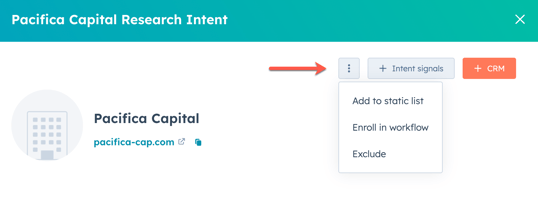
- 会社の詳細を確認したら、右上の[X]アイコンをクリックします。
CRMレコード、セグメント、ワークフローに会社を追加する
HubSpotクレジットが必要 会社ペインでCRMレコード、セグメント、またはワークフローに会社を追加するには、 HubSpotクレジットが必要です。調査目的で新規の企業を追加するには、クレジット使用期間中に特定数のHubSpotクレジットが必要となります。使用するクレジットの具体的な数の詳細については、 HubSpot製品 & サービスカタログをご確認ください。
サブスクリプションが必要 会社ペインでCRMレコード、セグメント、またはワークフローに会社を追加するには、Starter、Professional、またはEnterpriseサブスクリプションが必要です。
Starter、Professional、Enterpriseのいずれかのサブスクリプションをご利用で、アカウントに HubSpotクレジットが付与されている場合は、調査目的に含まれる会社をCRMのレコード、セグメント、ワークフローに一括で追加することができます。調査意図から会社を追加する場合、ユーザーに はデータ エンリッチメント アクセス 権限が必要です。
- HubSpotアカウントにて、[マーケティング]>[購入者の興味関心]の順に進みます。
- HubSpot 会社レコードに個別の会社を追加するには、会社の横にある+プラスアイコンをクリックします。
- 複数の会社をHubSpot 会社レコードに一括で追加するには、会社の名前の横にあるチェックボックスをオンにします。上部にある[+会社に追加]をクリックします。
- 既存の静的セグメント または ワークフローに複数の会社を追加するには、次の手順に従います。
- 会社の名前の横にあるチェックボックスをオンにします。
- 上部にある[ +静的セグメント に追加]または [+ワークフローに登録]をクリックします。選択した会社のうち、ご使用のアカウント上にレコードとして現在存在していないものは、新しいレコードとして自動追加されます。
- ダイアログボックスで、ドロップダウンメニューをクリックし、 セグメントまたは ワークフローを選択します。次に、[追加]をクリックします。
- ダイアログボックスで、情報強化するレコードの数と、ご使用のアカウントで利用可能なクレジットを確認します。下部にある[エンリッチメントされたレコードを追加]をクリックします。
注:
- クレジット残高には、現在のクレジット使用期間のクレジットの残数が反映されます。情報強化の設定によっては、またはアカウント内の他のユーザーがクレジットを使用している場合、この数は処理の間にも変化することがあります。
- 手動または自動追加によって会社が追加されると、担当者は空のままになるため、任意のユーザーに割り当てることができます。

調査意図から会社を除外する
HubSpotクレジットが必要 [Research Intent overview(情報への興味関心の概要)]と[companies(会社)]タブおよび自動追加機能から最大100社を情報への興味関心の対象から除外するには、 HubSpotクレジットが必要です。
個々の会社を除外するには:
- HubSpotアカウントで、[Marketing(マーケティング)]>[Buyer Intent]の順に移動します。
- [リサーチ]タブで、会社の上にマウスポインターを置き、+プラスアイコンをクリックします。次に、 [除外に追加] を選択します。
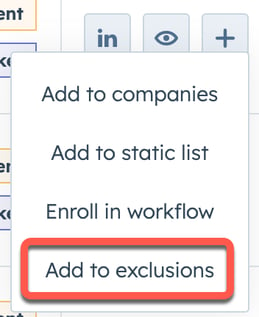
- ドメインによって会社を除外するには:
- HubSpotアカウントにて、[マーケティング]>[購入者の興味関心]の順に進みます。
- [設定]タブに移動します。
- [除外対象]セクションで、右上の[除外対象を追加]をクリックします。
- 右側のパネルで、ドメインを入力します。
- [Save(保存)]をクリックします。
- 会社を購入者の興味関心ビューに戻すには、次の手順に従います。
- HubSpotアカウントにて、[マーケティング]>[購入者の興味関心]の順に進みます。
- [設定]タブに移動します。
- [除外リスト]セクションで、右上の[除外を編集]をクリックします。
- 除外リストからドメインを削除し、[ 保存]をクリックします。全てのドメインを削除するには、[削除]をクリックします。